Veja neste artigo como aplicar cores gradientes na segmentação de dados de forma muito fácil e obtenha caixas personalizadas com grande estilo.
Baixe a planilha utilizada neste artigo totalmente grátis (cores gradientes na segmentação de dados): http://bit.ly/Planilhas_Suporte_Ger-Dados.
A segmentação de dados é um recurso muito utilizado principalmente na construção de dashboards, e possui estilos limitados como padrão.
Em outro artigo mostrei como configurar completamente as cores da caixa de segmentação de dados, e neste artigo mostro como aplicar cores gradientes.
Embora existam diversos campos para formatação da caixa vou utilizar somente 3 itens para formatar uma caixa de segmentação de maneira rápida.
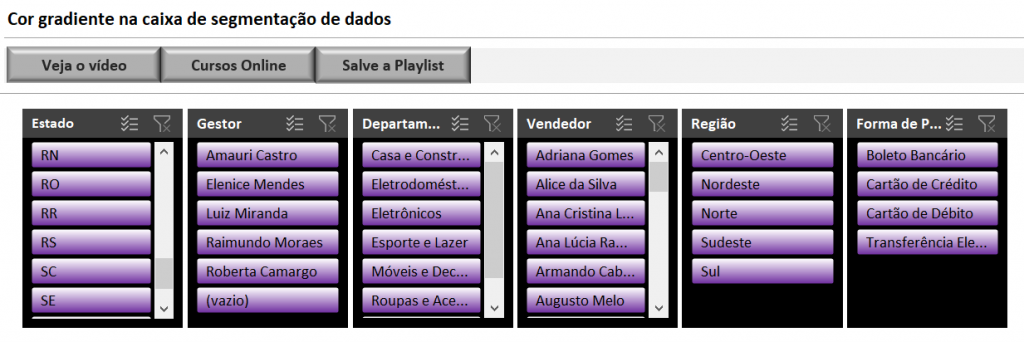
Seleciona uma caixa de segmentação nova e depois selecione a guia segmentação de dados pela faixa de opções.
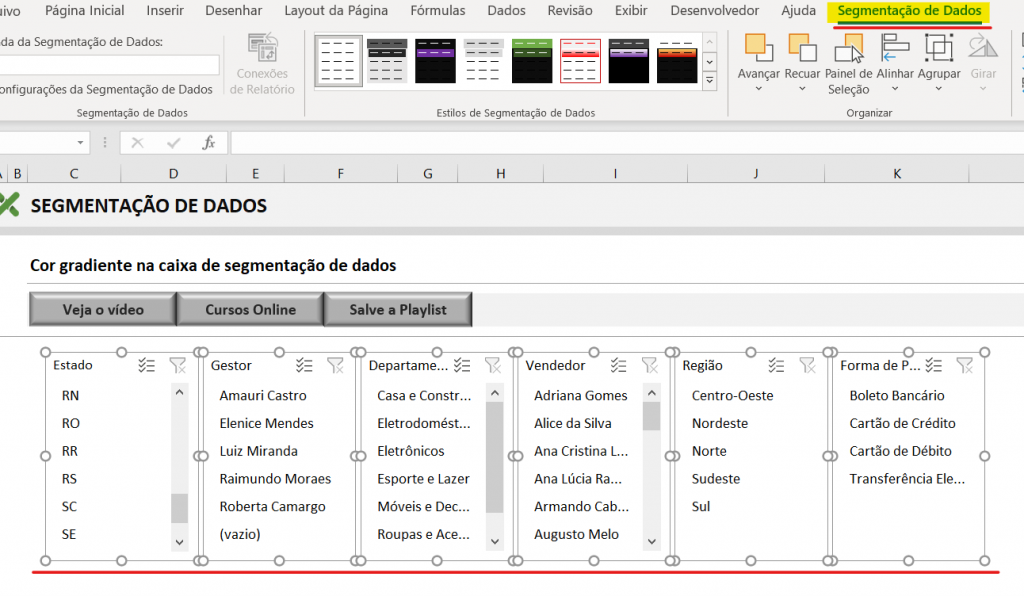
No grupo estilos de segmentação de dados clique em mais estilo, e depois crie um novo estilo pela opção novo estilo de segmentação de dados.
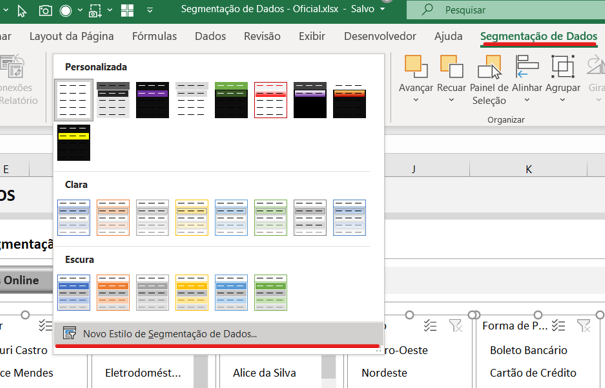
Na caixa modificar estilos de segmentação de dados escolha um nome para o novo estilo para depois iniciar a mudança de formatos.
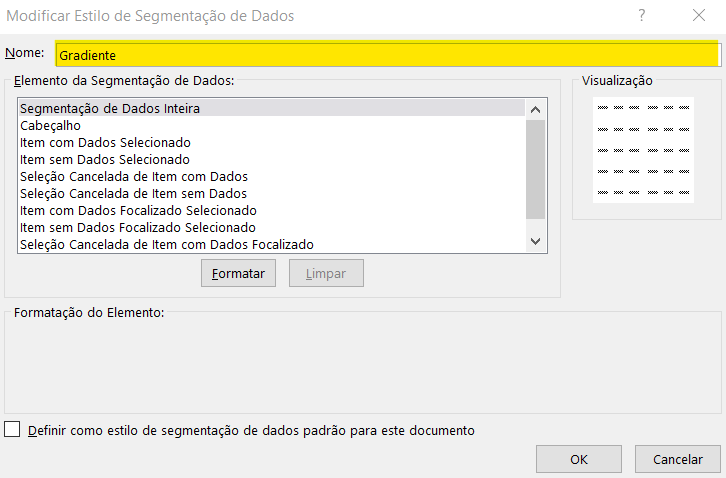
São 10 itens de formatação, e cada um destes itens aplica um formato diferente na caixa de segmentação.
Neste artigo vou mostrar como configurar a caixa utilizando somente o três primeiro itens, pois estes trabalham no cabeçalho, no fundo da caixa e na cor do botão.
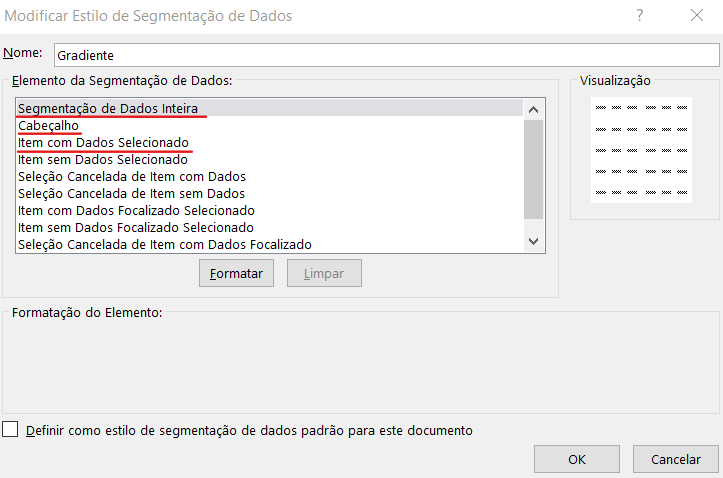
O item segmentação de dados inteira afeta o preenchimento do fundo da caixa, e para este projeto vou aplicar a cor preta.
Seleciono o item, depois o botão formatar, e na caixa formatar elemento de segmentação aplico a cor preta na guia preenchimento.
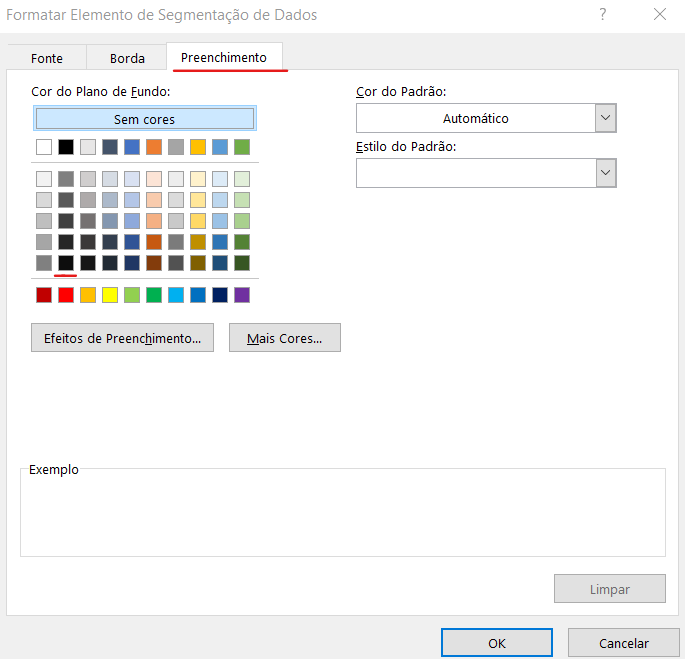
O segundo item é o cabeçalho, seleciono, clico no botão formatar e na caixa formatar elemento de segmentação entro na guia preenchimento e aplico a cor cinza escuro.
Entro também na guia fonte e aplico fonte branca e negrito para ter contraste no cabeçalho.
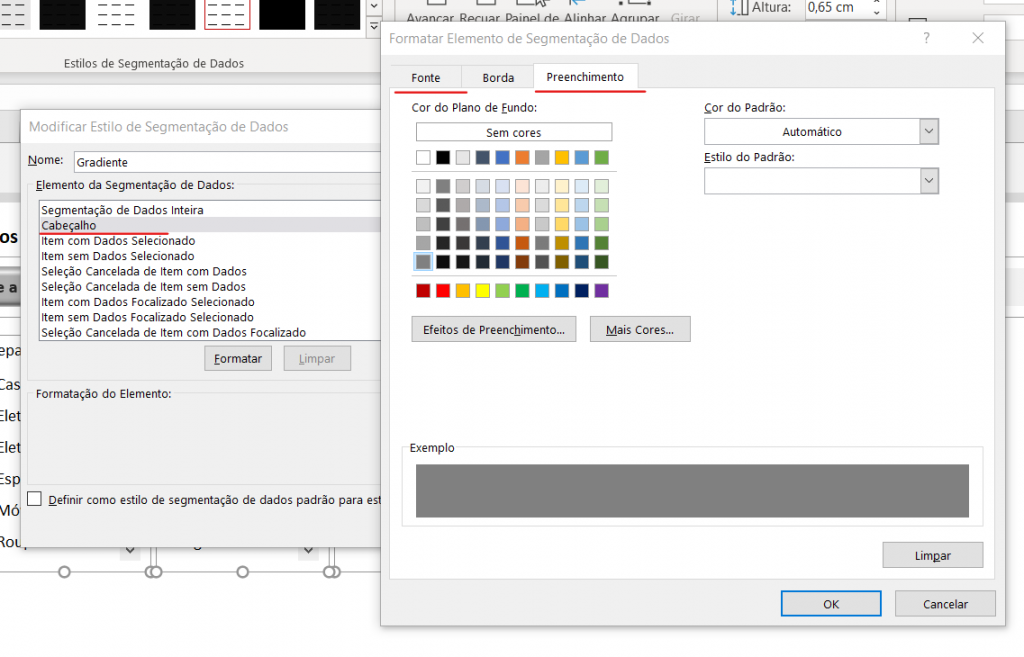
Agora vou configurar item com dados selecionado, e neste caso afeta a cor do botão da caixa de segmentação de dados.
Conforme o título deste artigo tenho que aplicar cores gradientes na segmentação e neste caso vou aplicar no botão de cada caixa.
Clico na opção item com dados selecionado, depois no botão formatar e na caixa formatar elemento de segmentação de dados escolho a guia preenchimento e clico no botão efeitos de preenchimento.
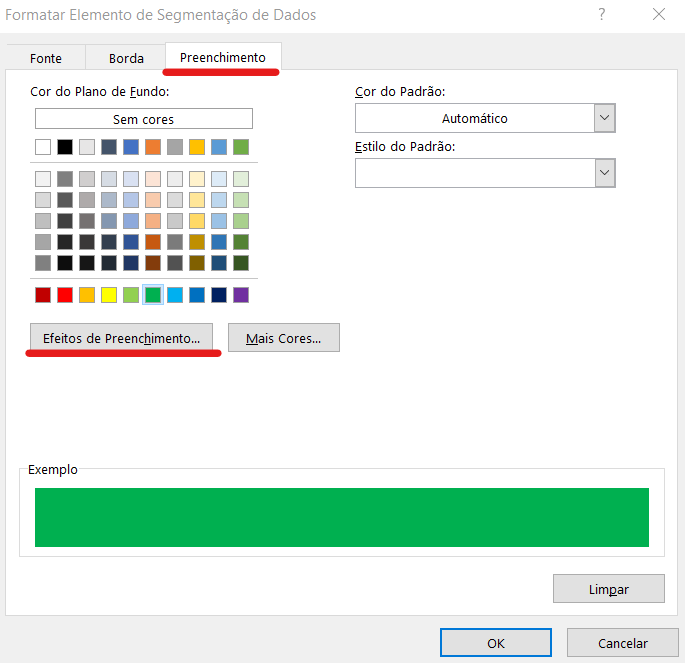
Na caixa efeitos de preenchimento escolha duas cores no campo cores, e em seguida defina as duas cores que serão utilizadas.
Eu vou escolher as cores verde e roxo no preenchimento e fonte branca em negrito para obter um contraste diferente com cores marcantes.
Depois de realizar todas as mudanças clico em ok para confirmar e depois aplico este novo estilo sobre as caixas de segmentação existentes na tela.
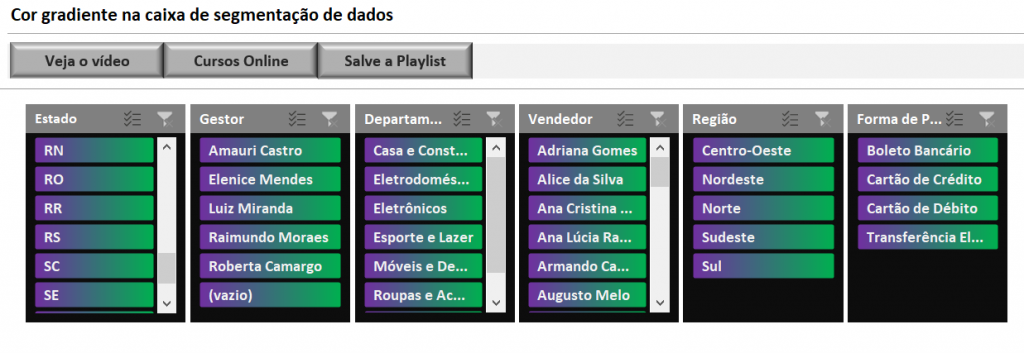
Baixe a planilha utilizada neste artigo totalmente grátis (cores gradientes na segmentação de dados): http://bit.ly/Planilhas_Suporte_Ger-Dados.
Ainda tem dúvidas de como aplicar cores gradientes na segmentação de dados? Veja como fazer passo a passo pelo nosso vídeo no Youtube:
Veja também:
- Planilha bolão do campeonato brasileiro 2024
- PLANILHA PESQUISA ENDEREÇO DE ARQUIVOS COM VBA
- GRÁFICO DE ROSCA NO EXCEL
- PLANILHA DA INDEPENDÊNCIA FINANCEIRA
- COMO INSTALAR O POWER QUERY NO EXCEL
Cursos online
Conheça os nossos cursos online disponíveis, todos com excelentes classificações, certificado, suporte em tempo real e voltado para casos reais. Ofertas de cursos online.
Espero que goste do artigo e seja muito útil, grande abraço e sucesso!

Everton Pires
Empreendedor Digital





